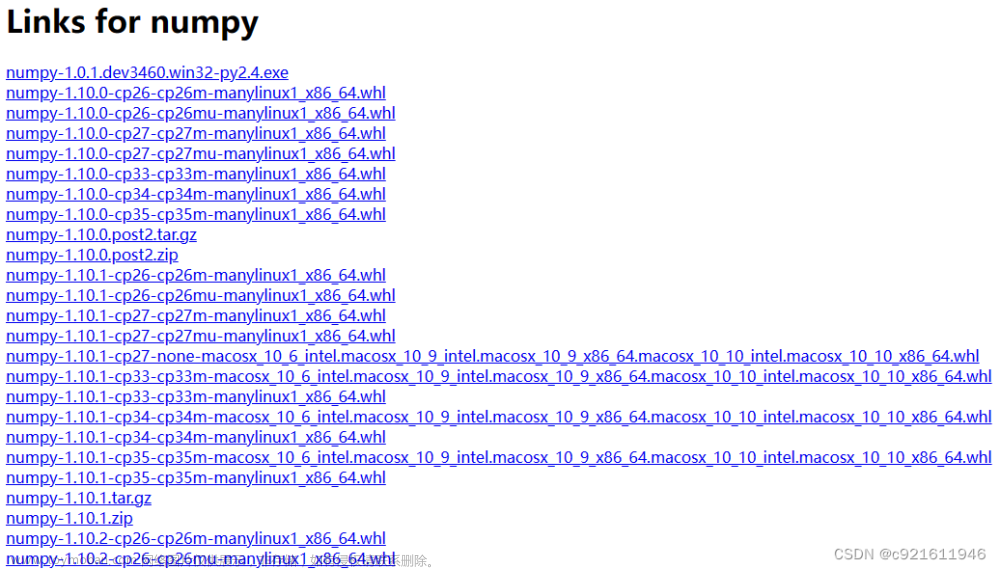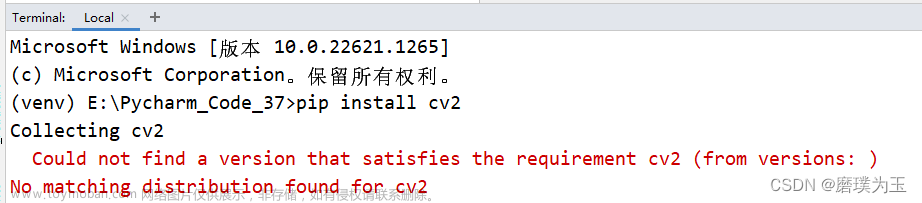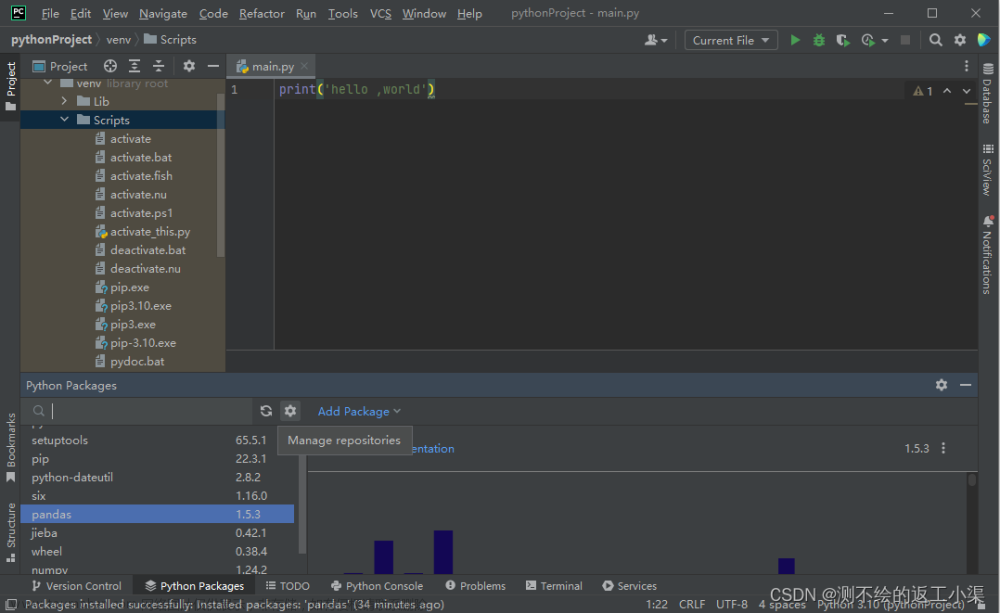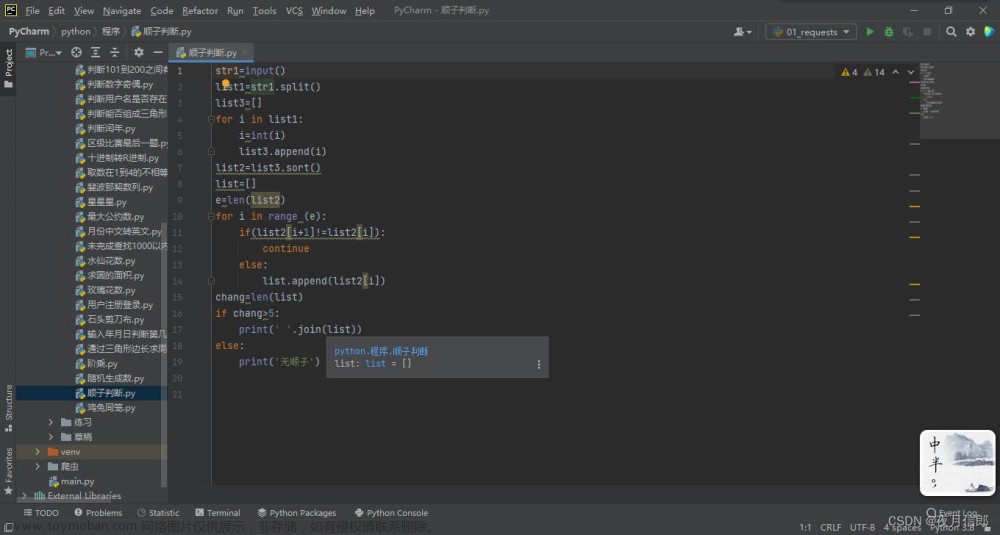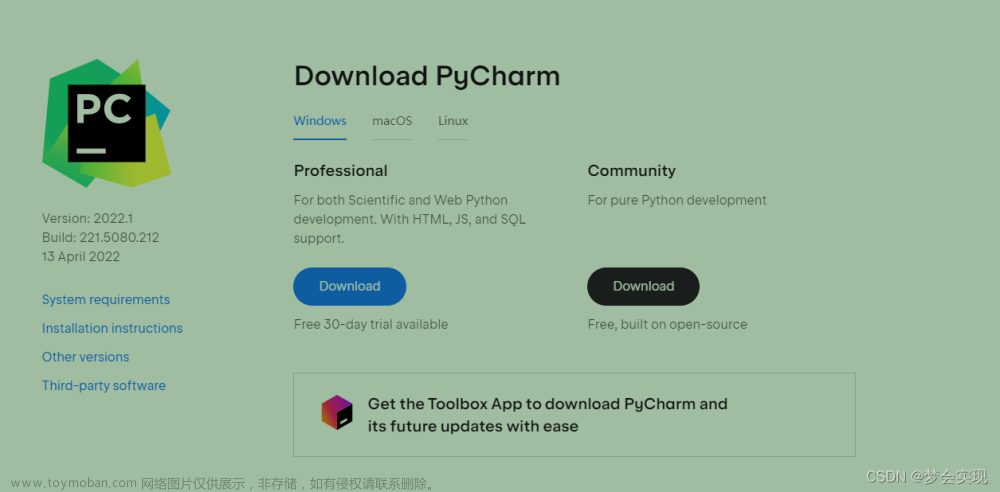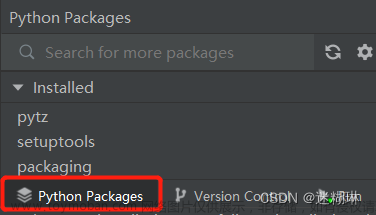一、前言
Pycharm中,通常需要安装很多第三方库,才可以使用相应的拓展功能,这篇文档给你介绍Pycharm中的常用库,以及安装的两种方法!
二、Pycharm常用库的介绍
Pycharm是一款非常流行的Python集成开发环境(IDE),支持多种Python库和框架。以下是一些常用的Python库:
-
NumPy:用于科学计算和数值分析的Python库。
-
Pandas:用于数据分析和数据预处理的Python库。
-
Matplotlib:用于数据可视化和绘图的Python库。
-
TensorFlow:用于机器学习和人工智能的Python库。
-
Scikit-learn:用于机器学习和数据挖掘的Python库。
-
Flask:用于Web应用程序开发的Python库。
-
Django:用于Web应用程序开发的Python库。
-
Requests:用于HTTP请求和API调用的Python库。
-
Beautiful Soup:用于网页解析和数据抽取的Python库。
-
Pygame:用于游戏开发的Python库。
三、安装方法
方法一:
1.第一打开所安装的Pycharm,点击file,setting,以及下列图示操作
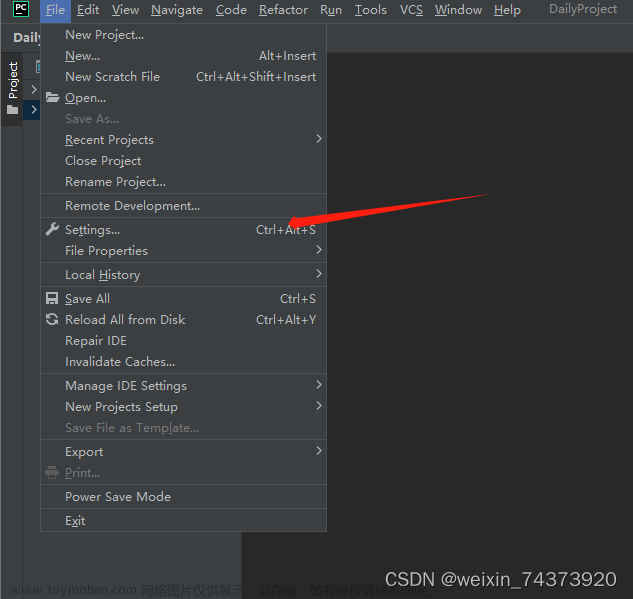
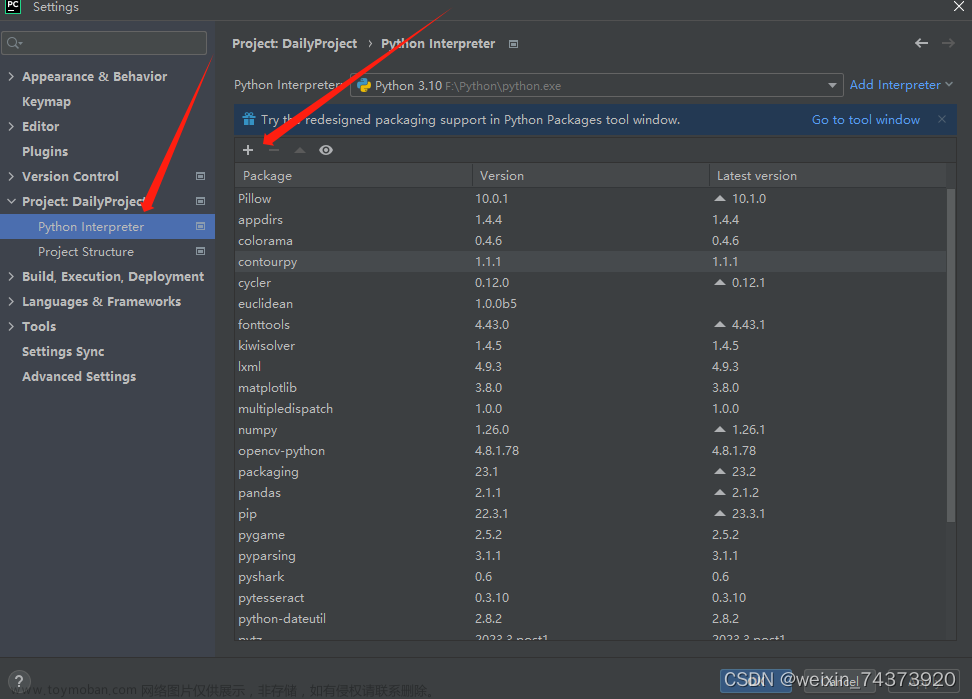
在搜索框搜索需要添加的第三方库
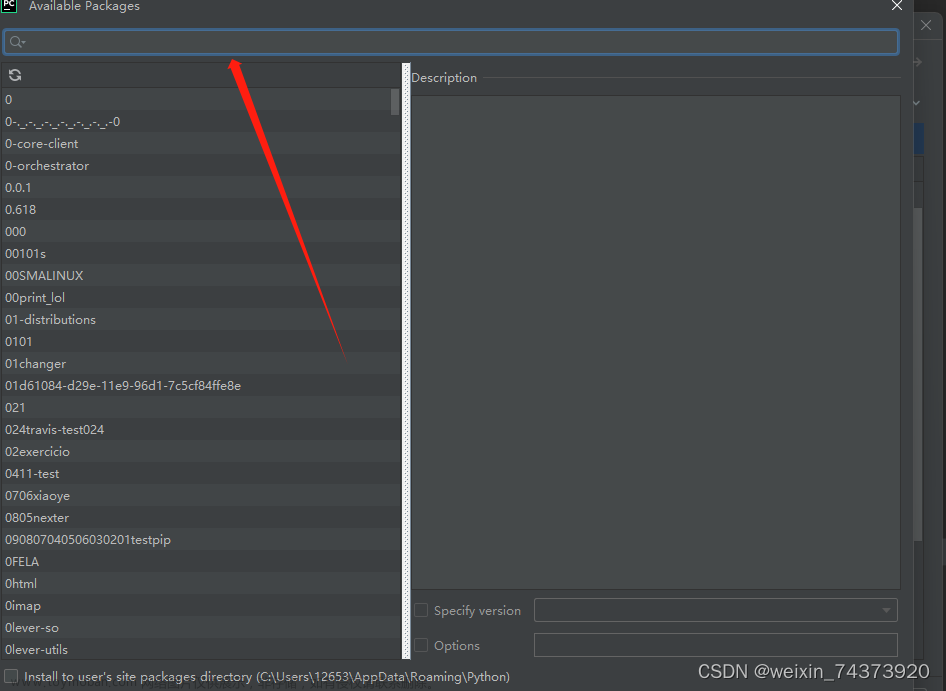
方法二:
在控制台中添加第三方库
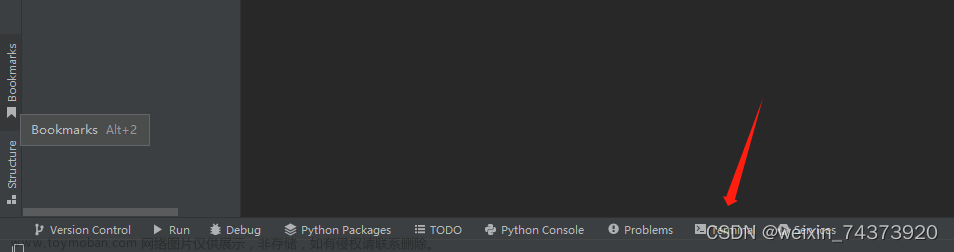
- 使用命令行安装库
1)打开命令行,输入以下命令安装pip:
python -m ensurepip --default-pip
2)使用以下命令安装库:
pip install 库名
例如,如果要安装Flask库,可以输入以下命令:
pip install Flask
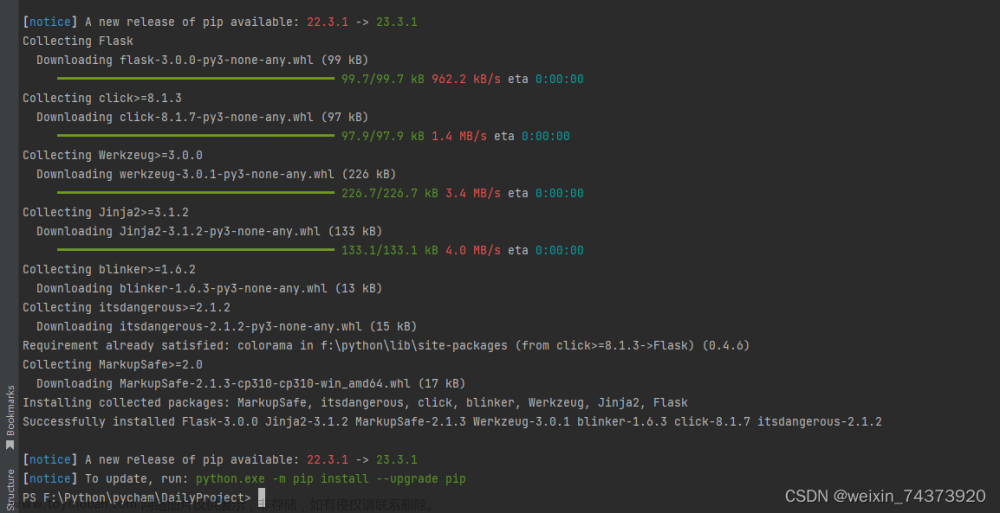 文章来源:https://www.toymoban.com/news/detail-763382.html
文章来源:https://www.toymoban.com/news/detail-763382.html
四、官方参考文档
Install, uninstall, and upgrade packages | PyCharm Documentation (jetbrains.com)文章来源地址https://www.toymoban.com/news/detail-763382.html
到了这里,关于Python---Pycharm安装各种库(第三方库)的文章就介绍完了。如果您还想了解更多内容,请在右上角搜索TOY模板网以前的文章或继续浏览下面的相关文章,希望大家以后多多支持TOY模板网!